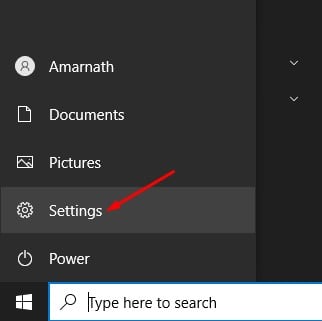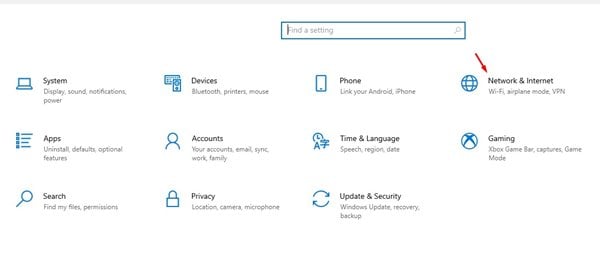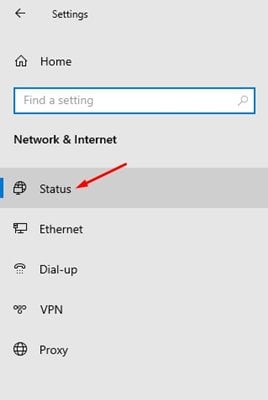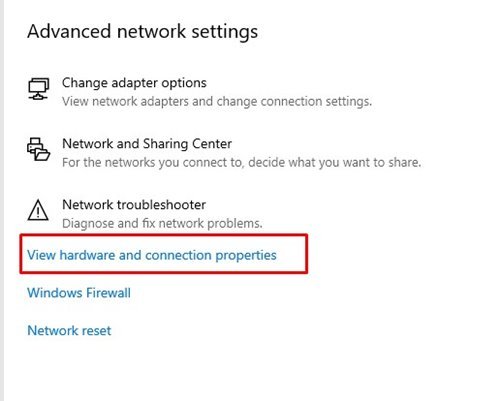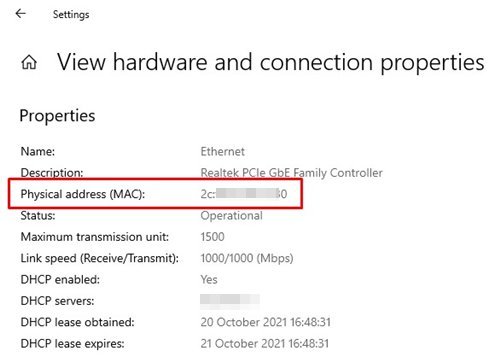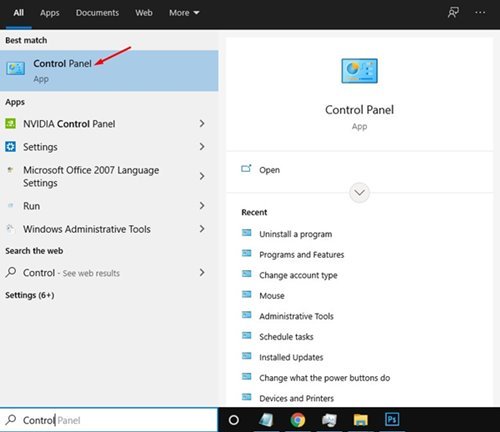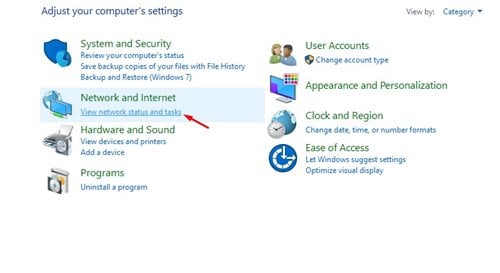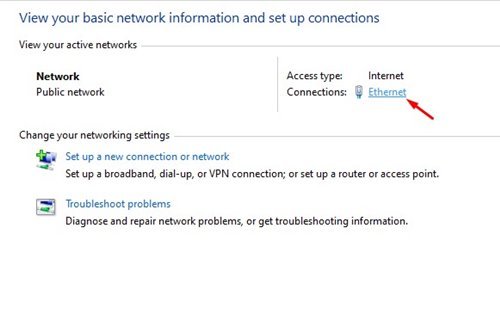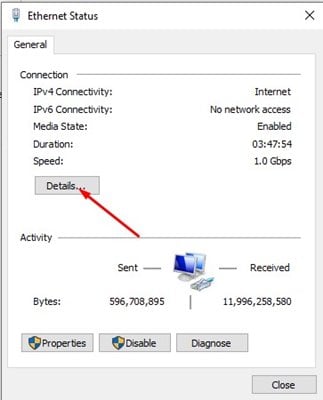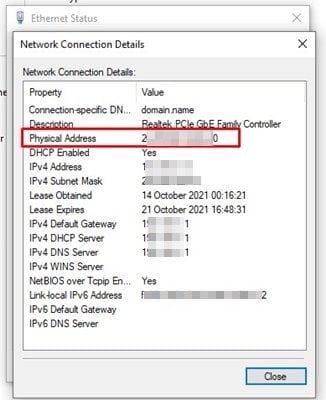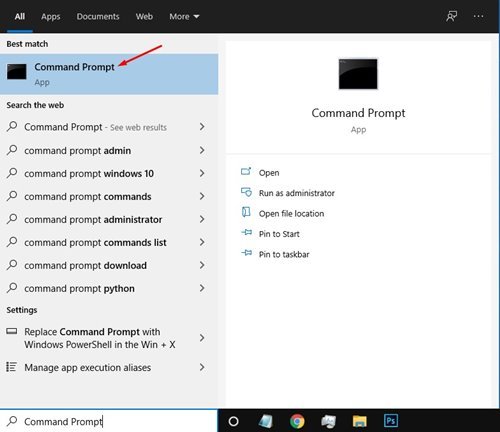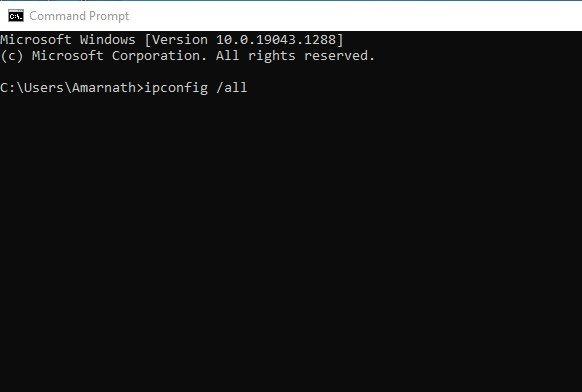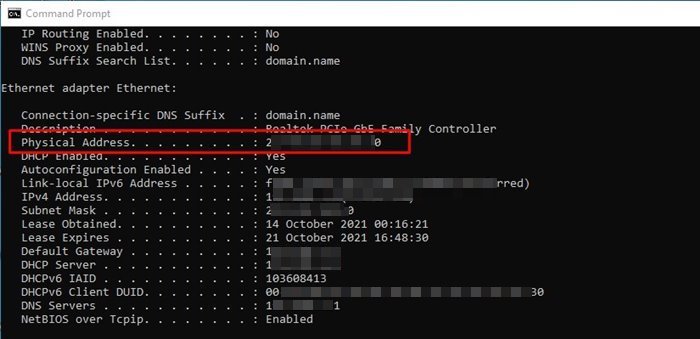ठीक छ, एक MAC वा (मिडिया पहुँच नियन्त्रण) ठेगाना एक अद्वितीय पहिचानकर्ता हो जुन भौतिक नेटवर्क खण्डमा जडानहरूको लागि नेटवर्क इन्टरफेसहरूमा तोकिएको छ।
सञ्जाल एडाप्टरको MAC ठेगाना दिइन्छ जब यो सिर्जना हुन्छ। धेरै प्रयोगकर्ताहरूले MAC ठेगानाहरूलाई IP ठेगानाहरूसँग भ्रमित गर्छन्; यद्यपि, तिनीहरू दुवै पूर्णतया फरक छन्।
MAC ठेगाना स्थानीय पहिचानको लागि हो, जबकि IP ठेगाना विश्वव्यापी पहिचानको लागि हो। यो स्थानीय स्तरमा नेटवर्क उपकरणहरू पहिचान गर्न प्रयोग गरिन्छ, र परिवर्तन गर्न सकिँदैन।
अर्कोतर्फ, IP ठेगानाहरू कुनै पनि समयमा परिवर्तन गर्न सकिन्छ। तपाइँ कुनै पनि समय मा तपाइँको आईपी ठेगाना परिवर्तन गर्न Windows को लागी कुनै पनि VPN सेवा प्रयोग गर्न सक्नुहुन्छ।
मानौं । कहिलेकाहीँ हामी हाम्रो नेटवर्क एडाप्टरको हार्डवेयर भौतिक ठेगाना वा MAC ठेगाना जान्न चाहन्छौं। यद्यपि, समस्या यो हो कि हामीलाई MAC ठेगाना कसरी फेला पार्ने भन्ने थाहा छैन।
Windows 3/10 मा म्याक ठेगाना पत्ता लगाउन शीर्ष 11 तरिकाहरू
त्यसोभए, यदि तपाइँ Windows 10 वा Windows 11 मा म्याक ठेगाना फेला पार्ने तरिकाहरू खोज्दै हुनुहुन्छ भने, तपाइँ सही गाइड पढ्दै हुनुहुन्छ। तल, हामीले तपाईंको नेटवर्क एडेप्टरहरूको MAC ठेगाना फेला पार्ने केही उत्तम तरिकाहरू साझा गरेका छौं। जाँच गरौं।
1. नेटवर्क सेटिङहरू मार्फत MAC ठेगाना फेला पार्नुहोस्
यस विधिमा, हामी नेटवर्क एडेप्टरहरूको MAC ठेगाना फेला पार्न नेटवर्क सेटिङ विकल्पहरू प्रयोग गर्नेछौं। त्यसोभए, तल साझा गरिएका केही सरल चरणहरू पालना गर्नुहोस्।
1. सबै भन्दा पहिले, Windows 10 मा "स्टार्ट" बटनमा क्लिक गर्नुहोस् र चयन गर्नुहोस् " सेटिंग्स "।
2. सेटिङहरूमा, विकल्प ट्याप गर्नुहोस् नेटवर्क र इन्टरनेट .
3. बायाँ फलकमा, विकल्प क्लिक गर्नुहोस् स्थिति .
4. बाँयामा, तल स्क्रोल गर्नुहोस् र विकल्प ट्याप गर्नुहोस् हार्डवेयर र जडान गुणहरू हेर्नुहोस् .
5. अर्को पृष्ठमा, नोट लिनुहोस् भौतिक ठेगाना । यो तपाईको म्याक ठेगाना हो।
यो हो! मैले सके। यसरी तपाइँ Windows कम्प्युटरहरूमा MAC ठेगानाहरू पत्ता लगाउन सक्नुहुन्छ।
2. नियन्त्रण प्यानल मार्फत MAC ठेगाना फेला पार्नुहोस्
तपाइँ तपाइँको म्याक ठेगाना पत्ता लगाउन Windows 10/11 नियन्त्रण प्यानल पनि प्रयोग गर्न सक्नुहुन्छ। त्यसोभए, तल साझा गरिएका केही सरल चरणहरू पालना गर्नुहोस्।
1. सबैभन्दा पहिले, Windows 10 खोल्नुहोस् र कन्ट्रोल प्यानलमा टाइप गर्नुहोस्। त्यसपछि खोल्नुहोस् नियन्त्रण बोर्ड सूची बाट।
2. नियन्त्रण प्यानलमा, क्लिक गर्नुहोस् नेटवर्क स्थिति र कार्यहरू हेर्नुहोस् भित्र नेटवर्क र इन्टरनेट .
3. अर्को विन्डोमा, क्लिक गर्नुहोस् जडान गरिएको नेटवर्क .
4. पप-अप विन्डोमा, विकल्प क्लिक गर्नुहोस् विवरण .
5. नेटवर्क जडान विवरण सञ्झ्यालमा, तपाईंले नोट बनाउन आवश्यक छ भौतिक ठेगाना .
यो हो! मैले सके। यो तपाइँ कसरी नियन्त्रण प्यानल मार्फत Windows ठेगानाहरू पत्ता लगाउन सक्नुहुन्छ।
3. कमाण्ड प्रम्प्ट मार्फत MAC ठेगाना फेला पार्नुहोस्
यस विधिमा, हामी MAC ठेगाना पत्ता लगाउन कमाण्ड प्रम्प्ट उपयोगिता प्रयोग गर्नेछौं। त्यसोभए, तल साझा गरिएका केही सरल चरणहरू पालना गर्नुहोस्।
1. पहिले, Windows खोज मा क्लिक गर्नुहोस् र CMD टाइप गर्नुहोस्। खोल्नुहोस् आदेश शीघ्र सूची बाट।
2. कमाण्ड प्रम्प्टमा, प्रविष्ट गर्नुहोस् ipconfig / सबै
3. अब कमाण्ड प्रम्प्टले धेरै जानकारी प्रदर्शन गर्नेछ। तपाईले लेख्न आवश्यक छ भौतिक ठेगाना .
यो हो! मैले सके। यसरी तपाइँ कमाण्ड प्रम्प्ट मार्फत Windows 10/11 मा तपाइँको म्याक ठेगाना पत्ता लगाउन सक्नुहुन्छ।
त्यसोभए, यो गाइड तपाइँको म्याक ठेगाना कसरी फेला पार्ने भन्ने बारे हो Windows 10/11। आशा छ यो लेखले तपाईंलाई मद्दत गर्यो! आफ्नो साथीहरु संग पनि शेयर गर्नुहोस्। यदि तपाइँसँग यस सम्बन्धमा कुनै शंका छ भने, हामीलाई तलको टिप्पणी बक्समा थाहा दिनुहोस्।